Aahhh!..ロジックの美しさ...私はソネットか何かに侵入しようとしていないよ心配しないで!代わりに私は(新しいLogicユーザーは用語'のショートカットを"好むことがあります)私の5の好きなキーコマンドを共有したい。はい、そのロジックの美しさに戻る...よく、私は非常にユーザーがカスタマイズ可能であることは私はあまりロジックを使用して、好きな理由の疑いなしのままであることは秘密にしていません。このの大部分は、独自のキーコマンドに実質的にすべてのメニューの機能(およびメニュー内で利用できない関数の多く)をカスタマイズして変更できることです。
新しいユーザーのためにこれは困難に見えること、そして多くの場合、新しいユーザーが習得したり、独自のキーコマンドに割り当てる"必要"どの関数にアドバイスを求める。今、いかなる権利または間違った答えはありません。それは非常に頻繁に使用するそれらのコマンドを見つけるとキーコマンドのダイアログウィンドウを開く( オプション- K)としてしばしば使用されるコマンド(複数可)を探して、お好みのワークフローを発見の問題だ。
したら、それは他の可能なキーコマンドのロジックは、それの袖を持っているかを確認する楽しみになる方法をこの作品でより快適になる。たとえば、検索フィールドの種類のテンポでキーコマンドウィンドウを開いて。すぐにロジックは、キーコマンドに割り当てることができるすべての可能なテンポ機能を提示します。例えば、あなたがすぐにテンポグローバルトラックを表示するには、キーコマンドを割り当てたいと言う... "トグルテンポトラック"を選択し、"キーラベルで学ぶ"をクリックしてください。修飾キーと選択のアルファキーを押したままにします。 (私はコントロール+オプション+コマンド+ Tに地雷を割り当てるために選択した)。いったんは、"キーラベルで学ぶ"をクリックするキーコマンドのウィンドウを閉じて、あなたが行ってもいいですが認識している。
私のトップ5の個所を読んで...
キーコマンド1
それは、あなたの再生ヘッドが置かれてどこに選択領域(S)またはイベント(複数可)を移動させることができれば素晴らしいと思いませんか。
ピックアップの時計は、まさにそれを行います。で作業する場合、これは本当に便利です画像に音楽やコンポジションの特定の領域に効果を追加する。アレンジとMIDIエディタに適しています。
キーコマンド2
バーのルーラーの位置に再生ヘッドを移動させることができるコマンドの茄多があり...に行く...良い例ですが、時には、選択したリージョンやMIDIイベントの先頭に再生ヘッドを移動し、一挙に再生を開始することをお勧めします。
選択からプレイをチェック
これは、おそらくロジックで私の(過剰に使用?)最もよく使われるキーコマンドです!
キーコマンド3
バーのルーラーにマウスを使って(左と右ロケーター)サイクル領域を移動すると、面倒で時間がかかることがあります。場合は、たとえば、すでに最初の8小節間のサイクル領域を設定し、今までバー9月17日の間にこれらの2つのコマンドが便利になること移動したい場合だ。
Move Locators forward by cycle length
Move Locators backwards by cycle length
キーコマンド4
典型的なシナリオ:私は慎重に、同じグループにすべての私のドラムのチャンネルを割り当てて。その後、彼らのレベルがスネアのレベルが少し減衰させる必要がある実現して編集中に...私はそれのレベルを下に移動し、移動しても私は今(!)、そのグループ内のすべてのトラックのレベルを調整しました
時間のかかる解決策:チャンネルストリップを見つけるミキサーを開きます。グループのセクション内をクリックし、"いいえグループは"あなたの調整を行っていない選択。今、同じグループに追加し、ミキサーを閉じます。
簡単な解決策: トグルグループのクラッチ
一つのキーコマンドは、再度調整し、トグルグループのクラッチを作る!
キーコマンド5
私たちのために場所のLogic 9のユーザーは、バウンスはそれのリリースより前の年をより頻繁に要求された機能の1つであり。会場でバウンス、簡単に言えばは、選択領域(S)または新しいオーディオファイルにトラックをレンダリングし、元の選択と同じ位置でトラックに置きます。
This is already a huge time-saver compared to the old workflow:
soloing a region, setting cycle length to the region, File > Bounce... (remembering to tick 'Add to Audio Bin') opening the Bin, finding the file and placing it on a new audio track and lining it up with the original region.... the Bounce in Place key commands make the process even quicker...
Bounce Regions in Place
Bounce Track in Place
あなたは必要不可欠な発見したキーコマンドがあるのですか?私たちは、コメント欄で教えてください!
あなたがさらにこのまたは他のロジックやMacのソフトウェアの問題に関するヘルプが必要な場合をご参照くださいwww.macprovideo.com/forum/
.
Interested in learning more about Logic? These tutorials will help you to become proficient whether you are starting out or looking for advanced tips, tricks and techniques!



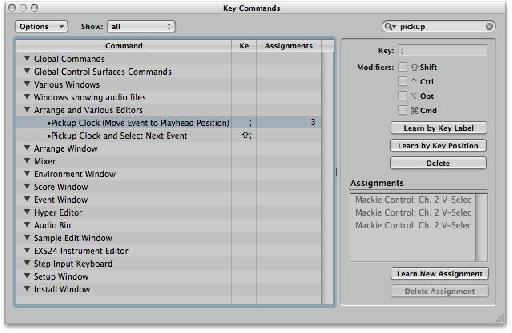
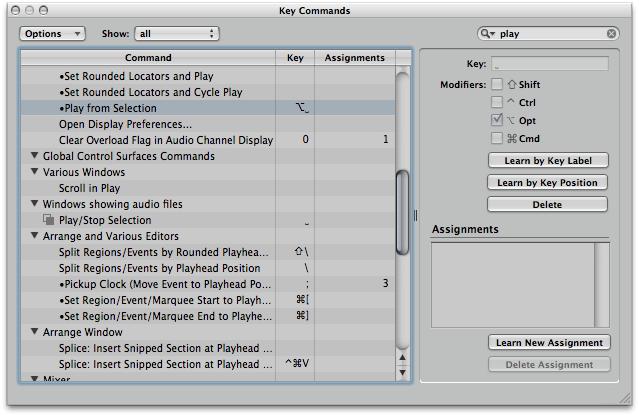
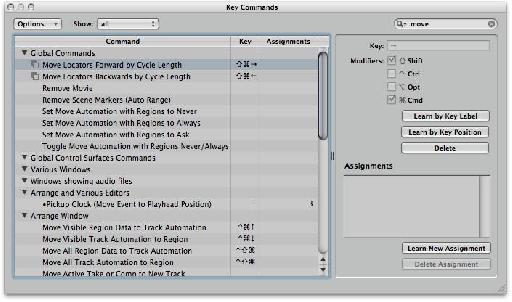
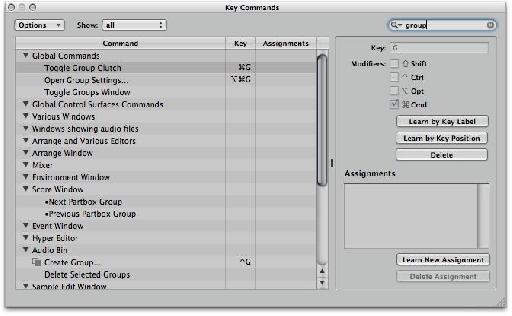
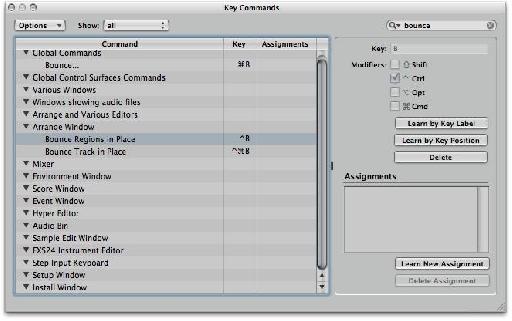
 © 2024 Ask.Audio
A NonLinear Educating Company
© 2024 Ask.Audio
A NonLinear Educating Company
Discussion
i've got 8, but that particular key command does not show up in the key command window.
Yes, Bounce Region/Track in Place was introduced in Logic 9. It's a great feature to quickly render your region (or track) to audio and put this audio bounce in place on a new track and mute/delete the original.
However, using the Bounce dialog and making sure you tick "Add to Audio Bin" you can do the same in a few more steps.
Yes, you're correct. In Logic Pro X this has been replaced by the "Add to Project" checkbox in the Bounce dialog window.
:)
Want to join the discussion?
Create an account or login to get started!